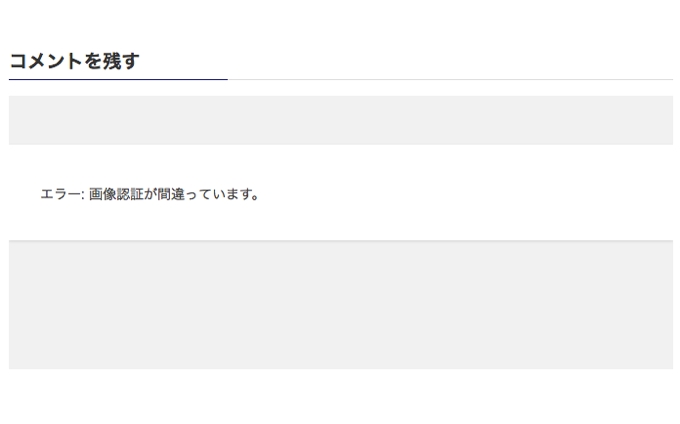WordPressでコメント欄を置いている方へ!
コメント届いていますか?
実際にログアウトしてみて、一度コメントを書き込んでみて下さい。もしかしたら上のような画像認証エラーが出て、コメントが届いていないかも知れません。
今回は、WordPressのコメント欄で画像認証エラーが出る場合の対処法です。
まず「エラー:画像認証が間違っています」と出た場合に確認したいこと
WordPressは沢山の便利なプラグインがあります。プラグインは便利で色々な機能を追加してくれるため、様々なプラグインをインストールされているかと思います。ただ、プラグインは作者がバラバラなため、プラグイン同士の相性が悪くバッティングしてエラーが起こることもしばしばあり、プラグインによって出るエラーも様々です。
ここでまず確認したいことは、以下のプラグインをインストールしてるか確認して下さい。
SiteGuard WP Plugin
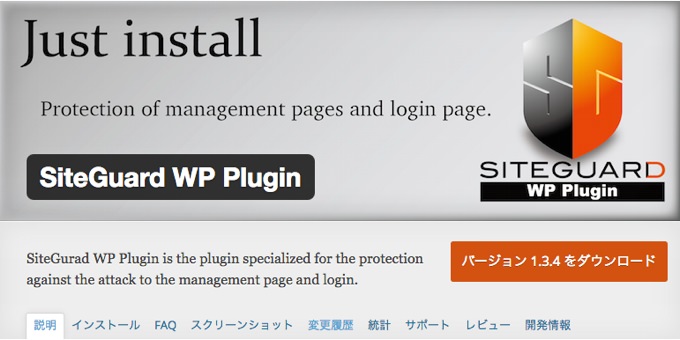
WordPressにインストールするだけで、セキュリティを向上させることができるセキュリティプラグインです。
私もブログを立ち上げる際に、必ずインストールするプラグインの一つです。
この「SiteGuard WP Plugin」はインストールをして有効にすると、まずログインページのURLを自動的に「wp-login.php」を、「login_<5桁の乱数>」に変更してくれます。
それ以外にも
- 管理ページアクセス制限
- ログインページ変更
- 画像認証
- ログイン詳細エラー メッセージの無効化
- ログインロック
- ログインアラート
- フェールワンス
- XMLRPC防御
- 更新通知
- WAFチューニングサポート
と、様々な機能があり、有効にすると画像認証の設定が「ON」になり、「コメントページ」のところも「ひらがな」になっているはずです。
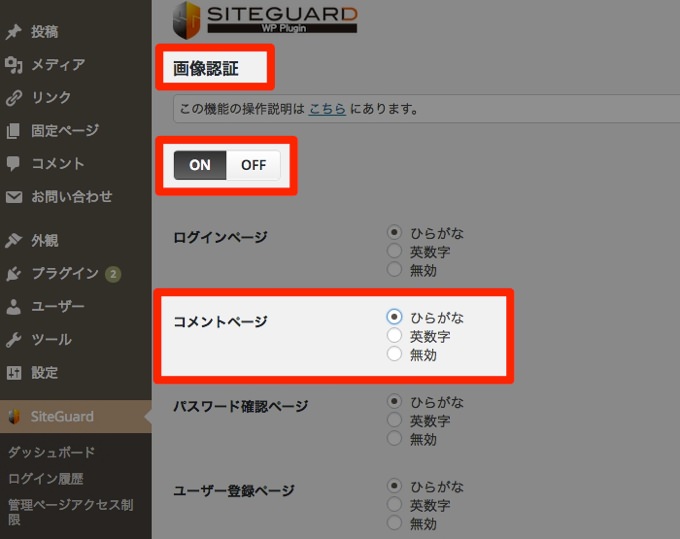
これが有効になっているおかげで、コメント欄に画像認証が表示されます。そのままコメントおよび必要事項、画像認証を入力れさえすれば通常はコメントを送信できます。
Jetpack
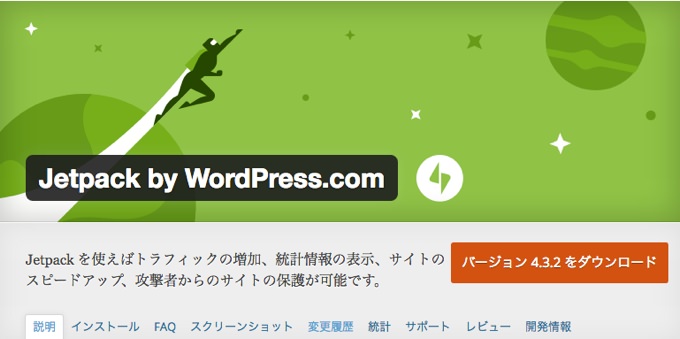
次に確認したいことは、一緒にプラグイン「Jetpack by WordPress.com(以降:Jaetpack)」をインストールしていませんか?
サイトの統計などをしてくれる、超便利なプラグイン「Jetpack」をインストールされている方は多いと思います。
もし「Jetpack」をインストールしている場合は以下のところを確認して下さい。
インストールしたての初期設定を覚えていないのでなんなんですが、「設定」→「Engagement」→「コメント」を確認して下さい。
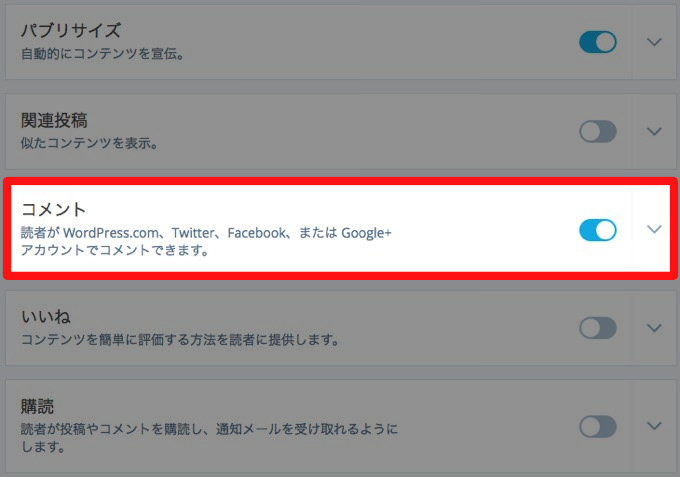
ONになっていると、WordPress.com、Twitter、Facebook、または Google+ アカウントでコメントをすることができるようになるのですが、必ず画像認証エラーが発生します。
対処法
現在のところ、両方とも有効にするとエラーが発生するため、コメントが届きません。
対処法としては、どちらかの設定をOFF(無効)にしないといけません。
SiteGuard WP Pluginのコメントページを無効にする
Jetpackのコメント設定はいかしたままで、SiteGuard WP Pluginのコメントページを無効にします。
ただし、スパムメールがかなり増えるため、必ずAkismetをインストールすることをおすすめします。
JetpackのコメントをOFFにする
SiteGuard WP PluginのコメントページをON(有効)にしたまま、JetpackのコメントをOFF(無効)にします。
WordPress.com、Twitter、Facebook、または Google+ アカウントでコメントができませんが、従来通りのコメントはできます。こちらの方がスパムメールは少ないと思います。
まとめ
私はJetpackのコメントをONにして、Akismetをインストールし、SiteGuard WP Pluginのコメントページを無効にして使用しています。
実際に私も別ブログでJetpackを入れてから、一向にコメントがつかないため、ログアウトしてコメントを書いてみたところ、エラーが出たのでもしかしたらと思い検証した結果、JetpackとSuteGuardが干渉しているとわかりました。
JetpackとSuteGuardをインストールして同じ症状になっている方は、一度試してみて下さい